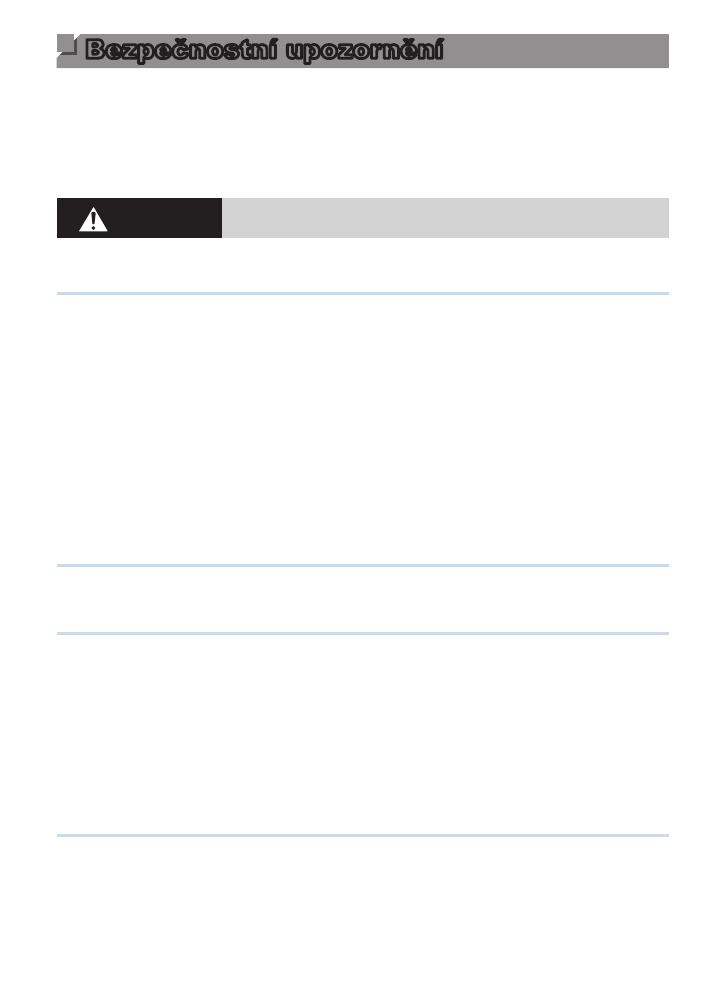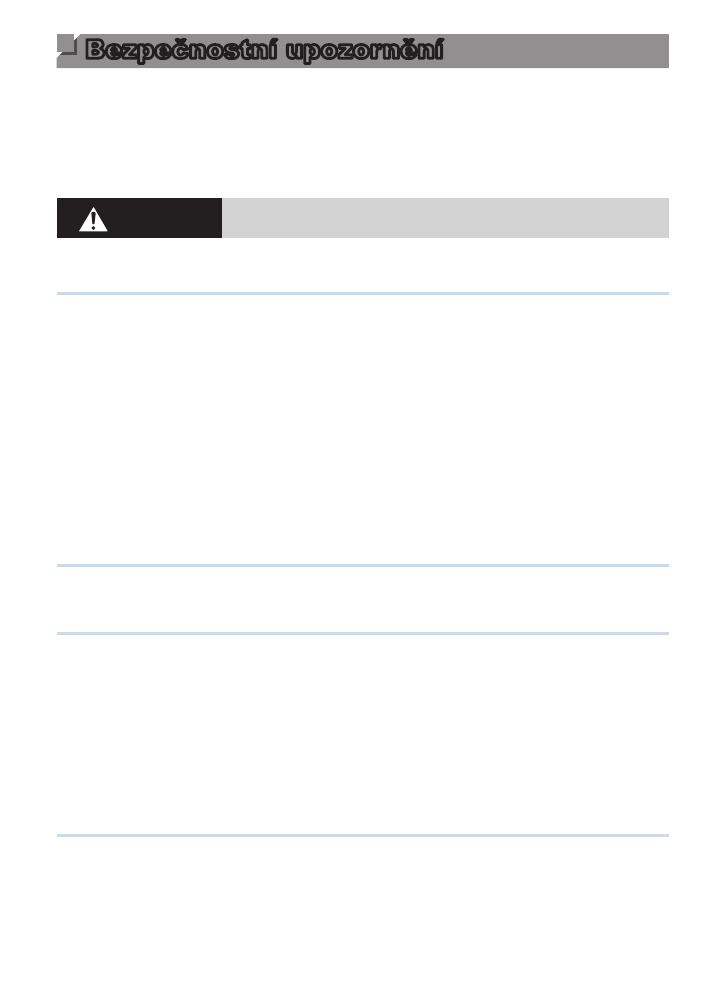
%H]SHĀQRVWQtXSR]RUQďQt
• Před použitím výrobku si určitě přečtěte bezpečnostní upozornění uvedená níže. Vždy
dbejte na to, abyste výrobek používali správně.
• Bezpečnostní upozornění uvedená na následujících stránkách mají zabránit zranění vás
nebo jiných osob nebo poškození zařízení.
• U každého samostatně prodávaného příslušenství, které používáte, si také přečtěte
dodávané pokyny.
9DURYiQt
Označuje možnost vážného zranění nebo smrtelného úrazu.
• Zařízení skladujte mimo dosah dětí a batolat.
Dojde-li omylem k omotání síťového kabelu kolem krku dítěte, může to vést k jeho udušení.
• Používejte pouze doporučené zdroje napětí.
• Výrobek nerozebírejte, neupravujte ani jej nevystavujte vysokým teplotám.
• Výrobek chraňte před pádem a nevystavujte ho silným otřesům.
• Chraňte se před nebezpečím úrazu tím, že se nebudete dotýkat vnitřních částí
výrobku, pokud spadne na zem nebo se jinak poškodí.
• Výrobek přestaňte ihned používat, pokud z něj vychází kouř, neobvyklý zápach
nebo když se jinak chová nestandardním způsobem.
• K čištění výrobku nepoužívejte organická rozpouštědla, jako je alkohol, benzín nebo
ředidla.
• Nedovolte, aby výrobek přišel do styku s vodou (například mořskou vodou) nebo
jinými kapalinami.
• Zamezte vniknutí kapalin a cizích předmětů do výrobku.
Mohlo by dojít k úrazu elektrickým proudem nebo požáru.
Pokud se tento výrobek dostane do styku s nějakou kapalinou, vytáhněte napájecí šňůru ze
zásuvky a spojte se s prodejcem nebo se střediskem zákaznické podpory společnosti Canon.
• Při bouřce se nedotýkejte tiskárny ani napájecího kabelu.
Mohlo by dojít k úrazu elektrickým proudem nebo požáru. Okamžitě přestaňte zařízení
používat a vzdalte se od něj.
• Napájecí kabel pravidelně vypojujte a suchým hadříkem otírejte prach a nečistoty,
které se nahromadily na zástrčce, na vnějším povrchu zásuvky a v jejím okolí.
• Napájecího kabelu se nedotýkejte mokrýma rukama.
• Zařízení nepoužívejte způsobem, při němž by došlo k překročení stanovené kapacity
napájecí zdířky nebo propojovacího příslušenství. Tiskárnu nepoužívejte, pokud jsou
napájecí kabel nebo zástrčka poškozeny nebo pokud není zástrčka zcela zasunuta ve zdířce.
• Dbejte na to, aby se ve zdířkách a na zástrčkách neusazovala nečistota a aby se
nedostaly do kontaktu s kovovými předměty (jako jsou špendlíky nebo klíče).
• Napájecí kabel nezkracujte, neupravujte, chraňte jej před poškozením
a nepokládejte na něj těžké předměty.
Mohlo by dojít k úrazu elektrickým proudem nebo požáru.
• Dodávaný disk CD-ROM nepřehrávejte v přehrávačích zvukových disků CD, které
nepodporují přehrávání datových disků CD-ROM.
Posloucháním hlasitých zvuků vydávaných přehrávačem při přehrávání datového disku
CD-ROM na hudebním přehrávači zvukových disků CD s připojenými sluchátky může dojít
k poškození sluchu. Přehrávání disku(ů) CD-ROM na přehrávači zvukových disků CD může
vést také k poškození reproduktorů.
2 3